SONY stemmeoptager bruges typisk til at optage stemme i både PCM- og MP3-formater. Denne stemmeoptagelse er ganske værdig, når du vil optage forelæsninger, virtuelle møder, notater og livemusik af din yndlingssanger. Desuden kræver det ikke kabler at forbinde med pc'en, da de kommer med en indbygget USB-funktion. Du skal blot tilslutte kablet til en optager og tilslutte den anden ende af kablet til dit system for at overføre filer.
Derfor er det meget muligt, at du kan miste nogle af de væsentlige filer, men bare rolig. Der er specifikke værktøjer og enkle teknikker, der kan hjælpe dig med at gendanne slettede filer fra SONY stemmeoptager på ingen tid. Denne artikel vil liste flere måder at gendanne dine stemmefiler på.

I denne artikel:
Del 1. Sådan gendannes slettede filer fra SONY Voice Recorder
For at gendanne slettede filer fra SONY stemmeoptager er iMyFone D-Back her for at hjælpe dig. Det er en af de berømte og meget brugte gendannelsessoftware. Denne software kan hjælpe dig med at hente dine tabte optagelser uden besvær. Desuden er det afskærmet software, så du kan stole på det uden bekymring.
Her er nogle af de fantastiske funktioner i iMyFone D-Back:
- Denne gendannelsessoftware giver dig mulighed for at gendanne dine filer ved hjælp af enhver lagerenhed, såsom harddiske, USB-drev, hukommelseskort og meget mere.
- Allround og dybe scanningsattributter gør det muligt at finde alle dine mistede og ødelagte filer, så du ikke behøver at bekymre dig om de filer, du mistede for længe siden.
- En af det unikke ved denne software er, at den giver dig mulighed for at forhåndsvise filerne, før du gendanner dem.
- Det er algoritme-baseret software, så det scanner typisk data hurtigere, og du kan pause eller stoppe scanningsprocessen, når som helst du vil.
- Der er mulighed for filteret. Med denne mulighed kan du finde den bestemte tabte fil med klokkeslæt og dato. På denne måde bliver din tid ikke spildt.
Her er nogle af de enkle trin til at gendanne slettede filer fra SONY stemmeoptager:
Trin 1: Vælg filplacering til gendannelse af data
Det første trin er at downloade iMyFone D-Back og derefter vælge en placering, hvor du ønsker at hente din fil eller data.
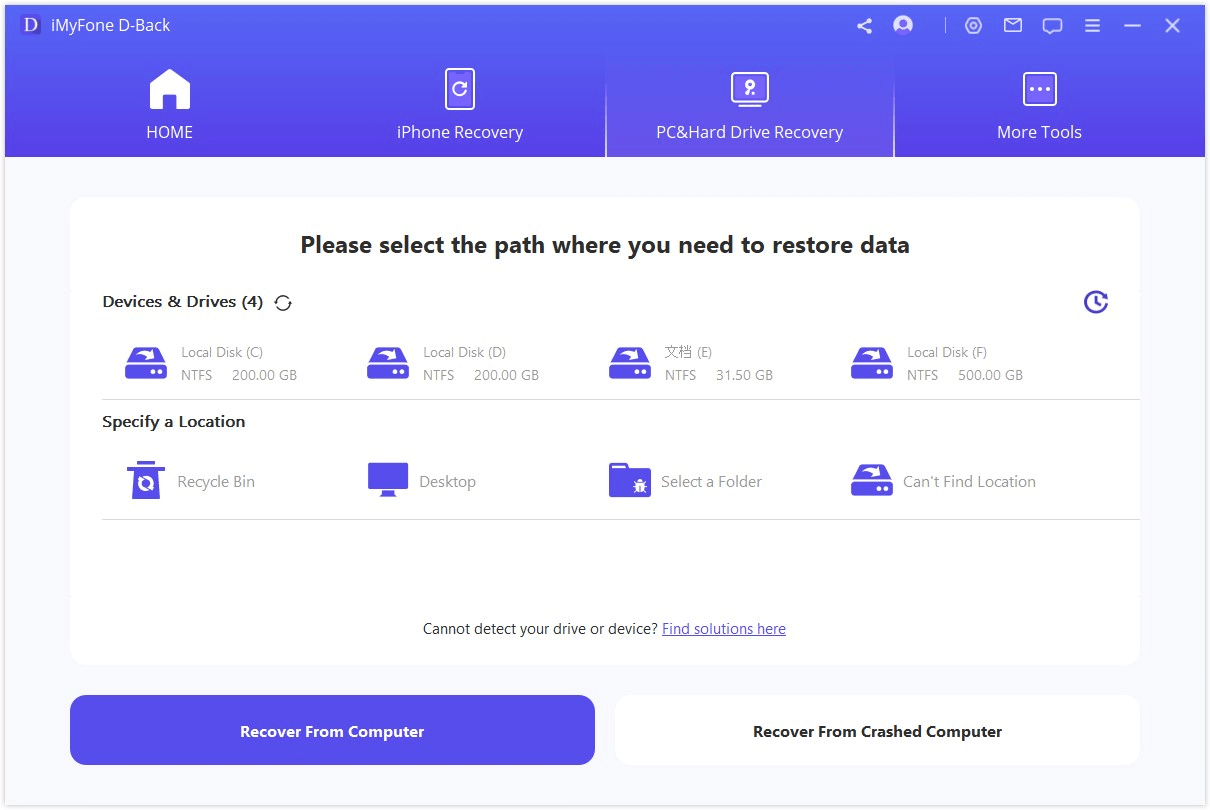
Trin 2: Scanning af enheden
Når du har valgt placeringen, starter selvscanningsprocessen.
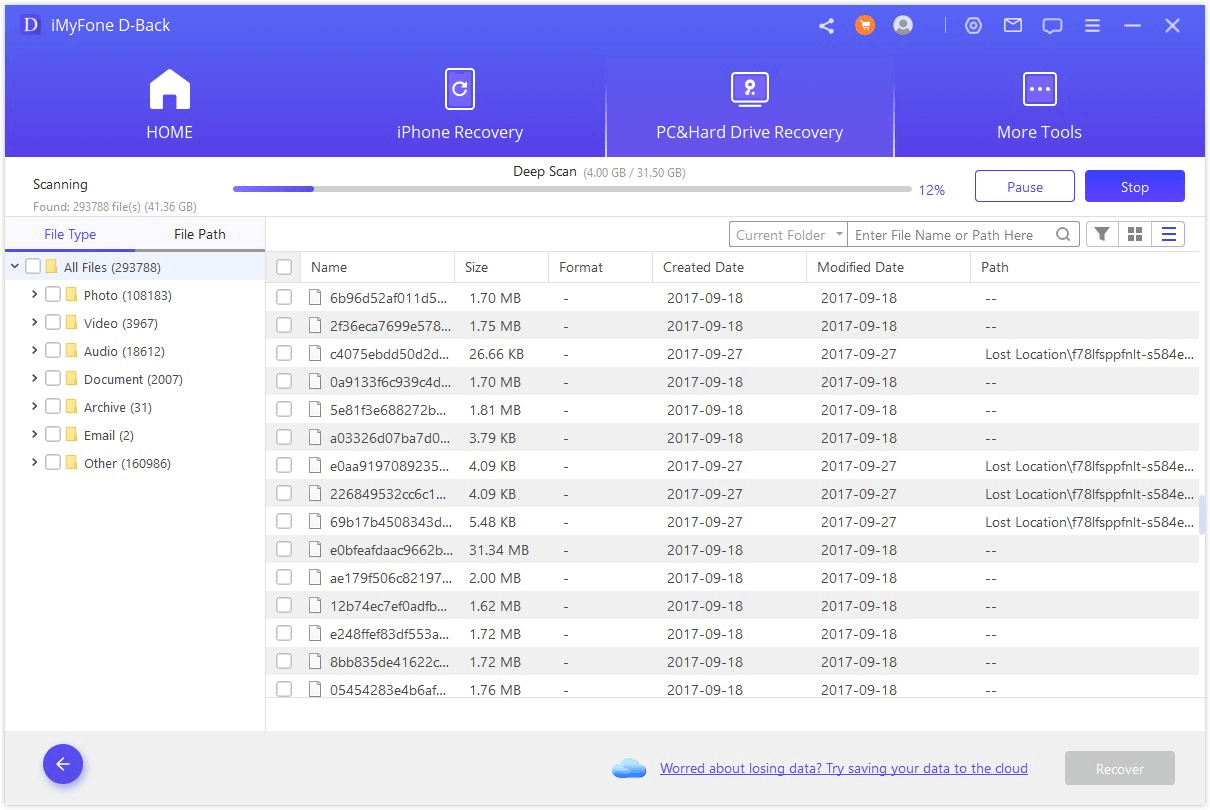
Trin 3: Hent din fil og gem en bestemt placering
Når scanningsprocessen er færdig, vil du finde en liste over filer, vælge den, du vil gendanne, og få vist filen, før du henter den. Til sidst skal du vælge gendannelsesknappen, som gemmer filen på den ønskede placering, du valgte.
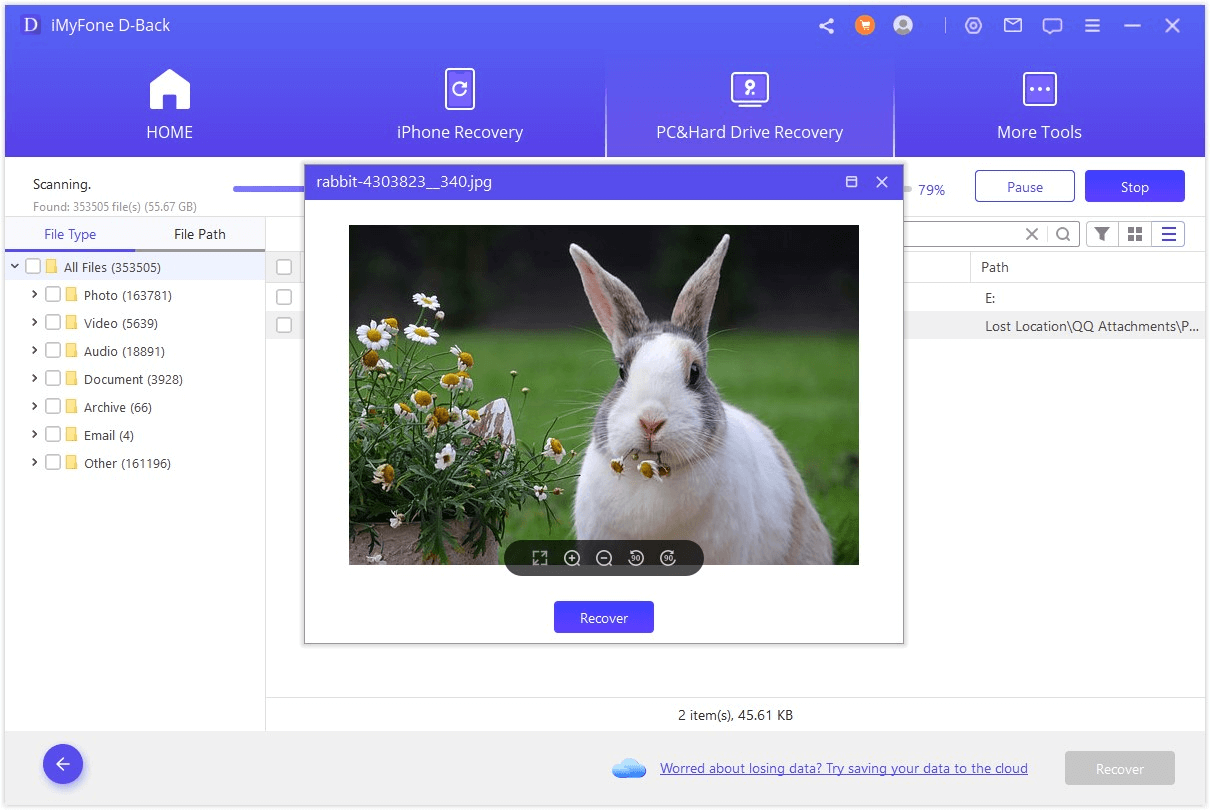
Ret iPhone til at tænde og slukke uden datatab
Der er mange værdifulde tips og tricks relateret til SONY stemmeoptageren. Her har vi listet nogle af de væsentlige oplysninger og tips:
1Hvordan overføres optagelser fra SONY IC-optager til computer?
Det er ligetil at forbinde SONY ic-optageren overførsel til computersystemet. Du skal blot kopiere de nødvendige data eller filer fra ic SONY-optageren til dit system. Lad os se, hvordan det sker:
Trin 1.Det allerførste, du skal gøre, er at forbinde din SONY-optager med systemet.
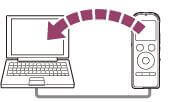
Trin 2.Når optageren er sluttet til pc'en, skal du kopiere alle de filer, du vil overføre til systemets lokale disk.
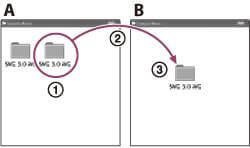
Trin 3.Når du har overført alle de nødvendige filer, skal du sørge for at koble optageren fra computeren.
2Hvordan tilsluttes SONY IC-optager til computer?
Hvis du ikke ved, hvordan du tilslutter din SONY stemmeoptager, er her enkle trin til at hjælpe dig:
Trin 1.Tag først fat i kablet og fastgør den lille ende af kablet til hovedtelefonstikket på din stemmeoptager.

Trin 2.Forbind nu den væsentlige ende af kablet med computeren.

Trin 3.Når du har oprettet forbindelse til pc'en, skal du åbne programmet, der bærer lydoptagelsen, og vælge din computers ønskede OS-system.
Trin 4.Til sidst skal du trykke på afspilningsknappen på din optager og starte den afspilningsoptagelse, du ønsker at optage på din computer.
3Sådan sletter du optagelser fra SONY Voice Recorder?
Hvis der ikke er mere plads til at lave en optagelse, og du ønsker at rydde fra SONY clear voice recorder, er her nogle af de værdifulde tips:
Trin 1.Tryk eller skub først tænd/sluk-knappen for at starte SONY-optageren. Derefter vises skærmbilledet for stoptilstand.
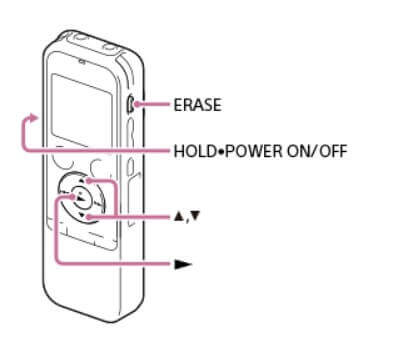
Trin 2.Vælg nu den fil, du ønsker at fjerne i afspilningstilstanden, og tryk derefter på Slet-indstillingen.
Trin 3.Brug op- og ned-pilene på optageren til at vælge "execute".
Trin 4.Ved hjælp af højre- eller frem-knappen vises slettemuligheden på optagerskærmen, vælg filen, og den vil blive slettet.
4Sådan tænder/slukker du SONY IC-optager?
Hvis du vil vide, hvordan du slukker SONY ic-optageren, så er her enkle trin til at hjælpe dig:
- Trin 1: SONY ic stemmeoptageren er forsynet med en skyderknap til at tænde og slukke for enheden. Skub simpelt knappen ned i strømretningen; den vil tænde.
- Trin 2: Tryk og hold tænd/sluk -knappen plus lydstyrke ned -knappen nede på samme tid. Slip knapperne umiddelbart efter du ser Apple-logoet på skærmen.
Konklusion
SONY IC-enheder er gavnlige til at optage vigtige beskeder, noter og andre, men nogle gange befinder du dig i en problematisk situation, hvor alle eller nogle af dine optagelser går tabt. Så du behøver ikke bekymre dig iMyFone D-Back Hard Drive Recovery Software hjælper dig med at få SONY ic recorder til at gendanne slettede filer på ingen tid. Du skal blot følge tre enkle trin for at hjælpe dig med at gendanne slettede filer fra SONY stemmeoptager. Men sørg for at få vist filerne, før du henter nogen af dem.
